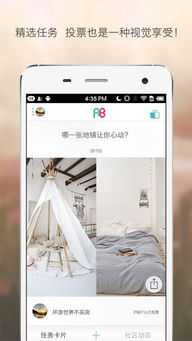安卓系统已满怎么清除,释放存储空间
时间:2025-07-22 来源:网络 人气:
手机里的安卓系统是不是突然感觉有点拥挤,各种应用堆积如山,内存告急?别急,今天就来教你怎么轻松清除安卓系统中的冗余,让你的手机焕然一新!
一、清理缓存,释放空间
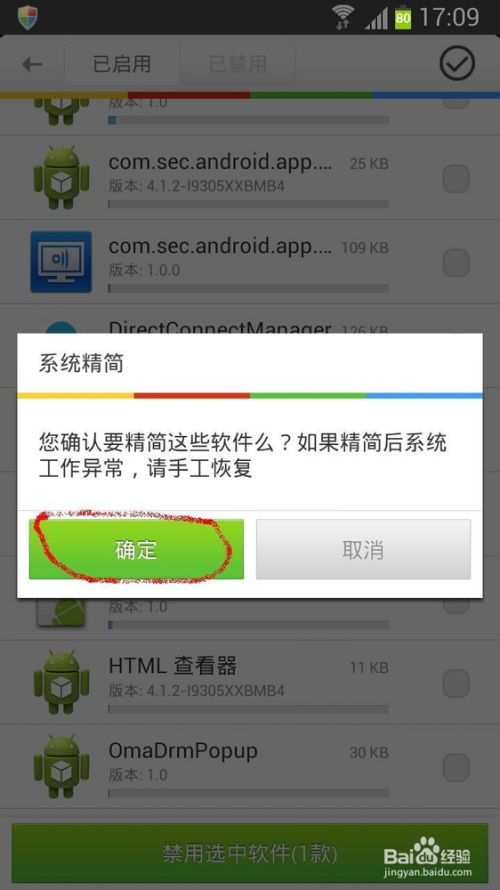
首先,我们要从清理缓存开始。缓存是应用在运行过程中产生的临时数据,虽然它们对应用的流畅运行有帮助,但时间一长,就会占用大量内存。
1. 进入设置:打开你的手机,找到“设置”图标,点击进入。
2. 应用管理:在设置菜单中,找到“应用管理”或“应用管理器”,点击进入。
3. 查看应用:在应用管理页面,你可以看到所有安装的应用。选择那些占用内存较大的应用。
4. 清除缓存:点击应用后,你会看到一个“存储”选项,点击它,然后选择“清除缓存”。
这样,你就可以为这些应用释放出一些空间了。
二、卸载不必要的应用
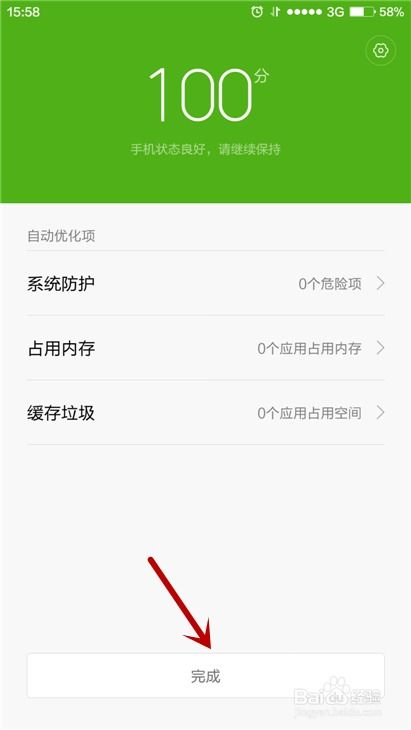
有些应用虽然安装了,但你几乎不用,它们就像垃圾一样占用着你的内存。这时候,卸载它们就变得尤为重要。
1. 进入应用管理:和清理缓存一样,先进入“应用管理”或“应用管理器”。
2. 查看应用:找到那些你很少使用的应用。
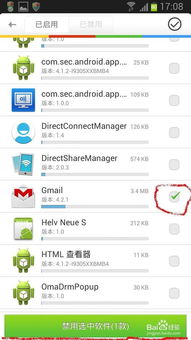
3. 卸载应用:点击应用后,你会看到一个“卸载”按钮,点击它,确认卸载即可。
记得在卸载前备份一下重要数据哦!
三、清理系统垃圾
除了应用产生的垃圾,系统本身也会产生一些垃圾文件。这些文件虽然不大,但积累起来也会占用不少空间。
1. 使用系统自带的清理工具:很多安卓手机都自带了清理工具,比如“文件管理器”或“手机管家”。
2. 选择清理选项:在清理工具中,找到“垃圾清理”或“系统清理”选项。
3. 开始清理:点击清理,等待系统自动扫描并清理垃圾文件。
四、优化存储空间
除了清理和卸载,我们还可以通过优化存储空间来释放内存。
1. 移动应用至SD卡:如果你的手机支持SD卡扩展,可以将一些应用移动到SD卡上。
2. 使用云存储:将一些不常用的文件或照片上传到云存储,如百度网盘、Dropbox等。
3. 调整存储设置:在设置中,找到“存储”选项,调整应用的存储位置,将一些应用的数据存储在SD卡上。
五、定期维护
为了保持手机的良好状态,我们需要定期进行维护。
1. 定期清理:每周至少进行一次清理,包括清理缓存、卸载不必要的应用等。
2. 更新系统:及时更新安卓系统,可以修复一些bug,提高系统稳定性。
3. 备份数据:定期备份重要数据,以防万一。
通过以上这些方法,相信你的安卓手机内存问题一定可以得到有效解决。快去试试吧,让你的手机焕发新生!
相关推荐
教程资讯
系统教程排行